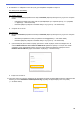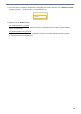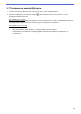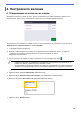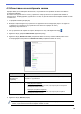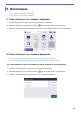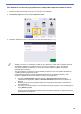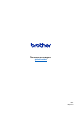Secure Print+ User's Guide
Table Of Contents
25
5.2.2 Ако вече сте влезли в устройството и след това изпратите заявка за печат
1. Изпратете заявка за защитен печат към устройството си на Brother.
2. На Начален екран натиснете иконата Защитен печат+.
3. Изберете заявката за печат, която искате, и след това натиснете [Печат].
・
Заявките за печат се съхраняват в паметта на устройството само докато заявката не бъде
освободена. Заявките за защитен печат не могат да се събират от други устройства.
・ Ако неупълномощен потребител се опита да отпечата защитена заявка, се появява
уведомление за грешка.
・ Ако рестартирате устройството, всички заявки за защитен печат се изтриват автоматично
и трябва да бъдат изпратени отново.
・ Използвайте функцията Counter Auto Reset (Автоматично нулиране на брояча), за да
нулирате периодично брояча на заявките за печат на устройството:
а. Отидете на Administrator (Администратор) > Secure Function Lock (Защитно
заключване на функции) и изберете Counter Auto Reset (Автоматично нулиране на
брояча).
б. Задайте честотата на нулиране на брояча на страниците (ежедневно, ежеседмично
или ежемесечно).
в. Посочете часа, в който броячът на страниците ще бъде нулиран, и след това щракнете
върху Submit (Подай).
Функцията Counter Auto Reset (Автоматично нулиране на брояча) се прилага за всички
регистрирани потребители.